解决Windows7启动问题的最佳修复方法(快速修复Windows7启动错误的关键步骤)
游客 2024-07-18 16:50 分类:数码设备 61
Windows7是广泛使用的操作系统之一,然而有时候我们可能会遇到无法启动的问题。在这篇文章中,我们将介绍一些最佳修复方法,帮助您解决Windows7启动问题。通过以下的关键步骤,您将能够快速修复Windows7启动错误,恢复计算机的正常运行。

检查硬件连接
确保所有硬件设备(如键盘、鼠标、显示器等)都正确连接到计算机。如果有松动或损坏的连接,可能会导致启动问题。
移除外部设备
尝试移除所有外部设备,如USB闪存驱动器、外置硬盘驱动器、打印机等。这些设备有时会干扰启动过程,导致Windows7无法正常启动。
重启计算机
有时,只需简单地重启计算机即可解决启动问题。按下计算机上的电源按钮,然后等待计算机重新启动。
使用安全模式启动
在启动过程中按下F8键,进入高级启动选项。选择“安全模式”并按下Enter键,进入Windows7的安全模式。在安全模式中,您可以修复一些常见的启动错误。
运行自带的启动修复工具
Windows7自带了启动修复工具,可以帮助您自动修复一些启动错误。选择“启动修复”选项,并按照屏幕上的提示进行操作。
检查硬盘错误
有时,硬盘错误可能导致Windows7无法启动。运行硬盘检查工具,例如chkdsk命令,以扫描和修复硬盘上的错误。
修复引导配置数据
引导配置数据(BCD)是Windows7启动所需的关键文件。如果BCD损坏或丢失,将导致启动问题。使用命令提示符窗口和bootrec命令来修复BCD。
恢复系统到之前的状态
如果最近安装了新软件或驱动程序,并且这些更改导致了启动错误,可以尝试将系统恢复到之前的状态。使用系统还原功能可以快速回滚系统更改。
检查硬件故障
如果以上方法都不能解决启动问题,可能是由于硬件故障。检查硬件设备是否正常工作,并尝试更换故障设备。
使用系统修复光盘
如果您有Windows7的安装光盘或系统修复光盘,可以使用它们来修复启动问题。将光盘插入计算机,按下任意键启动光盘,并按照屏幕上的提示进行修复。
重装Windows7
如果以上所有方法都无法解决启动问题,最后的选择是重装Windows7。在进行重装之前,请确保备份重要的文件和数据。
咨询技术支持
如果您对修复Windows7启动问题感到困惑或不确定,不妨寻求专业的技术支持。咨询计算机专家或联系Windows官方支持团队,获得帮助和指导。
避免未来的启动问题
为了避免将来的启动问题,定期备份重要文件和数据,更新和维护操作系统,避免安装未知或不可信软件,保持计算机清洁和安全。
小结本文内容
通过检查硬件连接、移除外部设备、重启计算机、使用安全模式启动、运行自带的启动修复工具、检查硬盘错误、修复引导配置数据、恢复系统到之前的状态、检查硬件故障、使用系统修复光盘、重装Windows7等方法,我们可以有效解决Windows7启动问题。
Windows7启动问题可能会给用户带来很多困扰,但通过本文介绍的最佳修复方法,您将能够快速解决这些问题。记住,在尝试任何修复方法之前,请确保备份重要的文件和数据。如果您还有疑问,不要犹豫寻求专业的技术支持。保持计算机安全和健康,能够确保您的工作和娱乐体验更加顺畅。
解决Windows7无法启动问题的有效修复方法
Windows7是一款广泛使用的操作系统,但有时会遇到无法启动的问题。本文将介绍一些解决Windows7无法启动问题的有效修复方法,帮助用户快速恢复系统正常运行。
一:重启电脑|如何正常启动Windows7?
当你的电脑无法启动时,首先需要尝试重启电脑。点击电源按钮并长按5秒,然后释放按钮,再次按下电源按钮即可尝试重新启动。
二:选择“修复你的计算机”选项|进入系统恢复环境
如果重启后仍无法启动,你可以尝试选择“修复你的计算机”选项进入系统恢复环境。在系统启动时,按下F8键进入高级启动选项,然后选择“修复你的计算机”。
三:使用系统恢复选项|如何恢复系统到先前状态?
在系统恢复环境中,你可以选择使用系统恢复选项来将系统恢复到先前的状态。选择“系统恢复”选项,然后按照向导的指示选择一个恢复点进行系统还原。
四:修复启动问题|使用自动修复功能
如果无法启动的问题与引导文件或启动配置有关,你可以尝试使用系统恢复环境中的自动修复功能来修复启动问题。选择“自动修复”选项,然后等待系统自动进行修复。
五:重建启动记录|修复损坏的启动记录
当Windows7的启动记录损坏时,你需要重建启动记录以修复启动问题。在系统恢复环境中,选择“命令提示符”,然后输入“bootrec/fixmbr”和“bootrec/fixboot”命令来重建启动记录。
六:检查硬件连接|排除硬件故障导致的启动问题
如果以上方法无效,你可以检查硬件连接,确保所有硬件设备连接正常。检查电源线、数据线和插头,并确保它们牢固连接,以排除硬件故障导致的启动问题。
七:使用安全模式|进入Windows7安全模式
当无法正常启动时,你可以尝试进入Windows7的安全模式。在系统启动时,按下F8键进入高级启动选项,然后选择“安全模式”。在安全模式下,你可以进一步诊断问题。
八:禁用自动启动程序|解决启动时卡顿问题
有时,启动时卡顿可能是由于某些自动启动程序引起的。进入安全模式后,你可以打开任务管理器,禁用不必要的自动启动程序来解决启动卡顿问题。
九:更新驱动程序|修复与设备驱动相关的启动问题
某些启动问题可能与过时或损坏的设备驱动程序有关。在安全模式下,你可以更新设备驱动程序来修复与驱动相关的启动问题。打开设备管理器,找到有问题的设备,右键点击并选择“更新驱动程序”。
十:检查磁盘错误|修复磁盘问题导致的启动失败
如果磁盘错误导致Windows7无法启动,你可以使用系统恢复环境中的命令提示符来检查和修复磁盘错误。输入“chkdsk/f”命令来检查和修复磁盘问题。
十一:修复系统文件|使用SFC工具修复受损的系统文件
当受损的系统文件导致Windows7无法启动时,你可以使用系统恢复环境中的命令提示符和SFC(系统文件检查器)工具来修复受损的系统文件。输入“sfc/scannow”命令来进行系统文件修复。
十二:备份重要数据|避免数据丢失风险
在尝试修复Windows7无法启动问题之前,建议你备份重要的数据,以防修复过程中出现意外情况导致数据丢失的风险。
十三:寻求专业帮助|当自行修复无效时
如果你尝试了以上方法仍无法解决Windows7无法启动的问题,建议你寻求专业的技术支持或咨询,以获取更准确的诊断和解决方案。
十四:预防未来问题|保持系统更新和安全
为了避免未来的启动问题,你应该保持系统更新,并定期进行安全扫描以防止病毒和恶意软件的感染。定期清理和优化系统也有助于提高系统的稳定性和性能。
十五:
通过本文介绍的有效修复方法,你可以解决Windows7无法启动的问题。记住,在尝试修复之前备份重要数据,以免数据丢失。如果自行修复无效,不要犹豫寻求专业帮助。保持系统更新和安全也是预防未来问题的重要措施。
版权声明:本文内容由互联网用户自发贡献,该文观点仅代表作者本人。本站仅提供信息存储空间服务,不拥有所有权,不承担相关法律责任。如发现本站有涉嫌抄袭侵权/违法违规的内容, 请发送邮件至 3561739510@qq.com 举报,一经查实,本站将立刻删除。!
相关文章
-
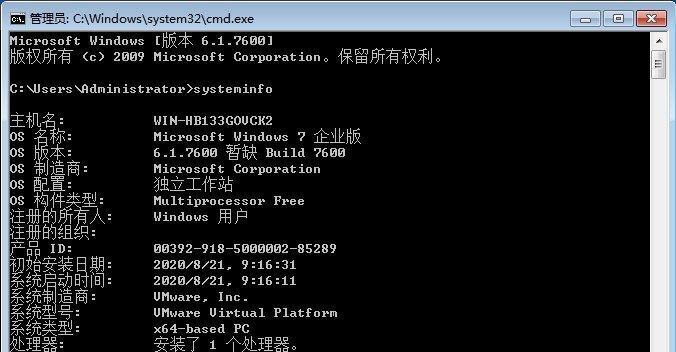
如何查看Windows7系统的电脑配置?
-

Windows7无法连接无线网络怎么办?解决步骤是什么?
-

重回经典(重拾怀旧时光)
-

忘记Windows7开机密码怎么办(解决方法及步骤分享)
-
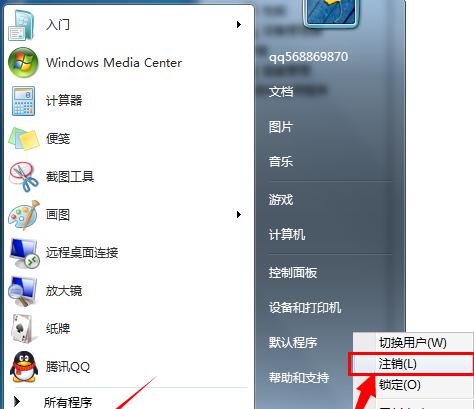
解决Windows7旗舰版无法连接网络的问题(排查和修复Windows7旗舰版网络连接故障的方法及注意事项)
-
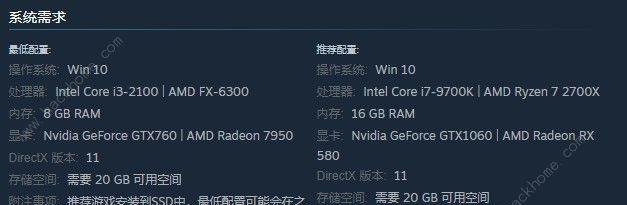
探究Windows7的配置要求及其对性能的影响(Windows7的配置要求分析及性能评估)
-

Windows7激活密钥的关闭方法(简便而安全地关闭Windows7激活密钥)
-
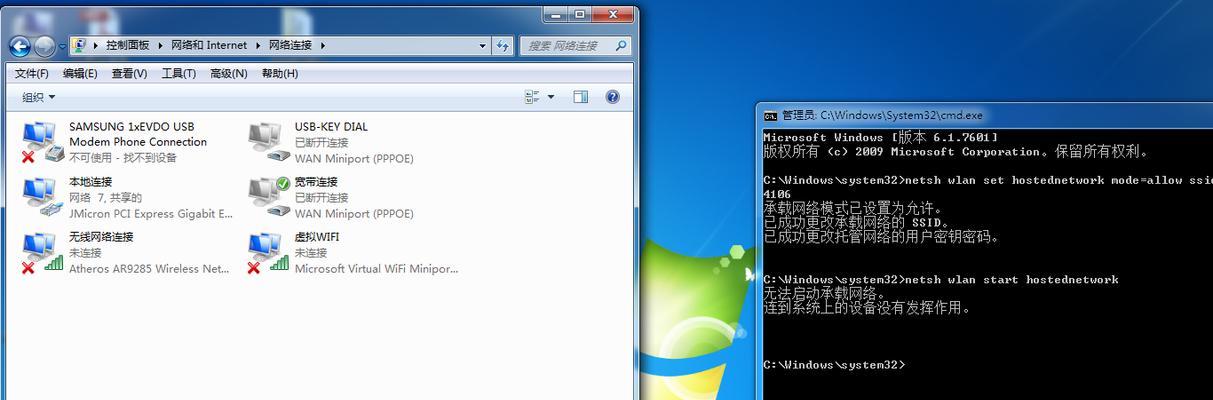
Windows7电脑连接WiFi的五种方法(让您的Windows7电脑快速连接到WiFi网络)
-
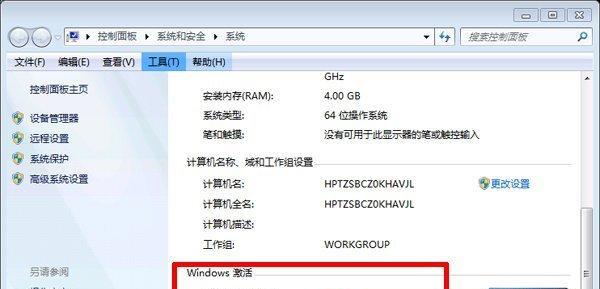
Windows7激活密钥的使用方法(详解如何使用Windows7激活密钥)
-
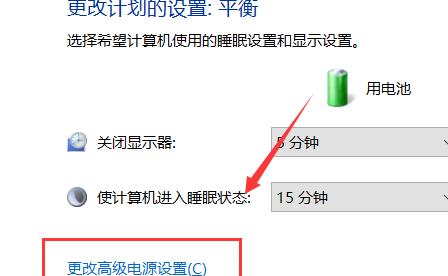
Windows7如何调节屏幕亮度(简单教程和技巧帮你调整屏幕亮度)
- 最新文章
- 热门文章
-
- 电视机顶盒热点网速慢什么原因?解决方法和优化建议是什么?
- dota服务器无法选择国区的原因是什么?如何解决?
- 罗布乐思高分服务器内容有哪些?
- 三黑显示器分辨率调整步骤是什么?如何优化显示效果?
- 服务器外箱折叠设备是什么?功能和使用场景有哪些?
- 小内存电脑如何插入存储卡?操作步骤是什么?
- 广州通用ip网关设置方法是什么?如何正确配置?
- 南昌网关物联卡公司推荐?
- 电脑内存原理图不理解怎么办?
- 智能手表礼盒套装使用方法是什么?套装内包含哪些配件?
- 集成式热水器导热液是什么?导热液的作用和选择方法?
- 道闸配置操作系统步骤?电脑操作系统如何设置?
- 苹果笔记本桌面图标如何设置?
- 旗舰音箱低音调节方法是什么?调节后音质如何?
- 公司服务器注销流程是什么?注销后数据如何处理?
- 热评文章
- 热门tag
- 标签列表
- 友情链接
